这篇教程教查字典教程网的朋友们用3DSMAX渲染出夏日冰爽桌面,教程难度高等,从建模到材质渲染都有详细的介绍,同时渲染出来的场景达到了照片级别的效果,非常的棒,转发过来了,和查字典教程网的朋友们一起分享学习了,先来看看最终的效果图吧:


教程思路
1.瓶子建模
2.瓶盖建模
3.标签建模
4.柠檬建模
5.调料盒建模
6.水滴建模
7.材质
8.灯光及渲染
首先需要说明一下,想要建造一个啤酒瓶的模型,远非仅将曲线进行旋转放样那样简单。在渲染上,即使很小的细节都会影响结果的真实度。本教程将对如何得到真实的啤酒瓶模型和渲染效果的整个过程逐一进行介绍。这里使用3ds Max软件进行讲解,其中所使用的大部分技巧亦适用于其他3D软件。
具体的制作步骤如下:
瓶子建模
首先,塑造瓶子和液体(啤酒)的形状曲线,可以使用下图进行参考。开始阶段不需要将曲线设定为闭合,因为进行放样后,曲线两端会自动闭合。
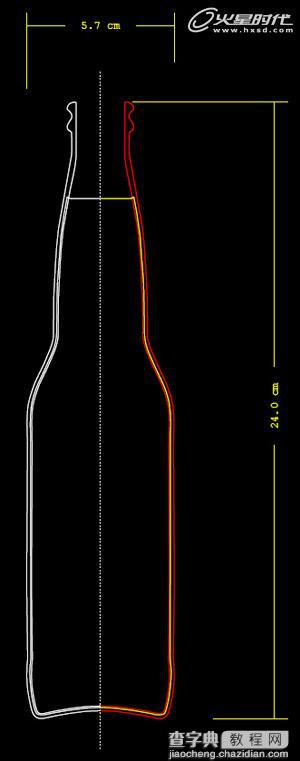
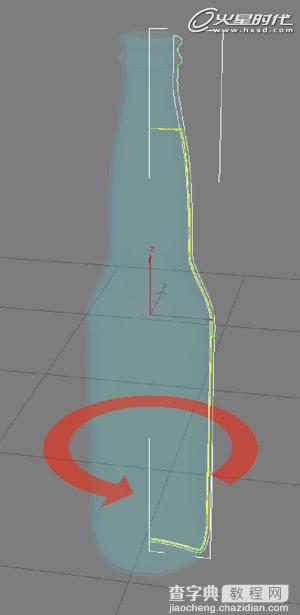
为玻璃赋予厚度,用于得到正确的反射和折射,以及透明液体的综合效果。




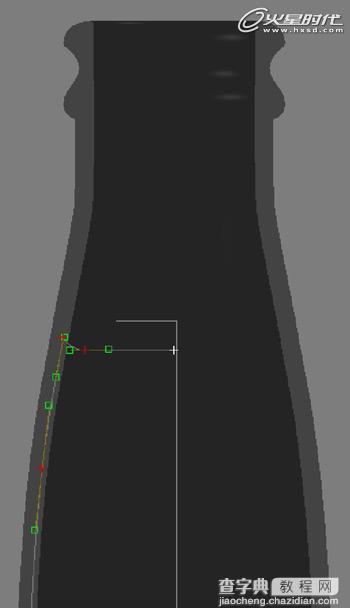
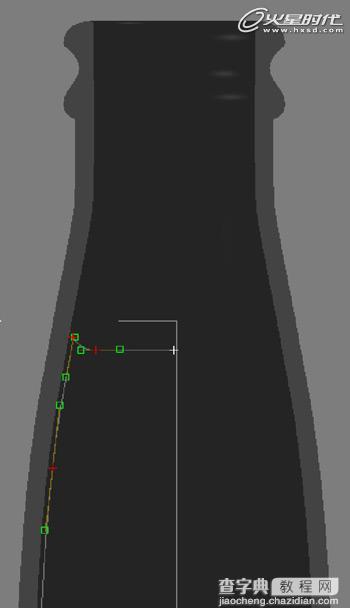
由上图(左)可以看出,液体的轮廓线位于透明玻璃的内部,这样液体会被嵌入玻璃,最终得到的效果(折射)更佳自然。如果将液体轮廓线的位置放置在透明玻璃外部,如上图(右)所示,虽然这种设置看起来更符合生活中的情况(液体不可能嵌入瓶体内部),但由于瓶体和液体的光学作用,这种布置在渲染之后反而得不到想要的效果。轮廓线制作完毕后,进行放样,参数设置如下图所示。对于瓶子内部液体,使用同样的设置。
注意:将瓶子复制两个并进行隐藏。其中一个用于辅助标签的制作,另一个用来辅助制作水滴。
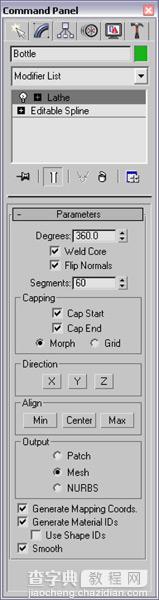
下图为放样后的结果。选择瓶子,单击右键,在弹出的窗口中将模型转换为可编辑模式。然后,开始处理瓶子的底部,制作平底的花纹。
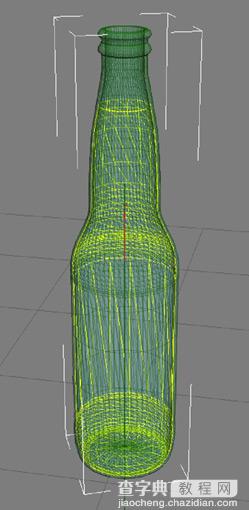
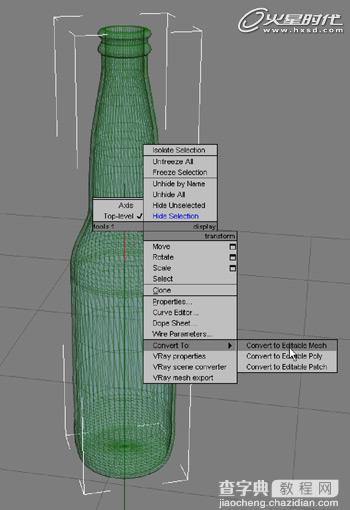
选择下图所示的多边面进行挤出,将偏移距离设为1mm。然后,进行倒角,将倒角的偏移距离设为0.5,执行1次平滑操作。
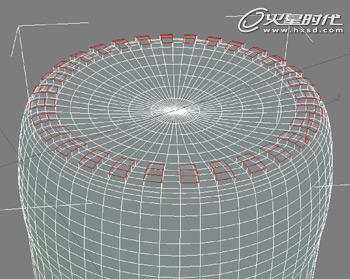
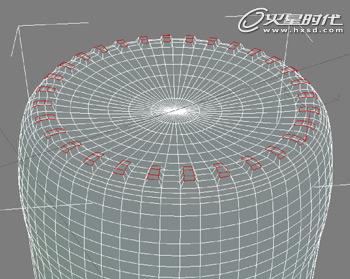
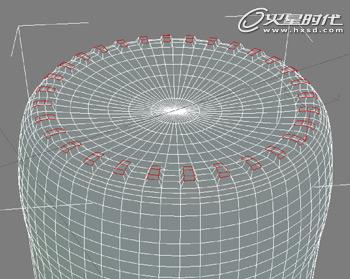
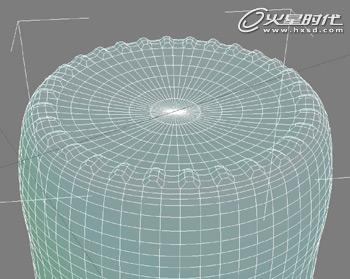

这样,瓶子的建模过程就完成了,下面开始瓶盖的建模。
瓶盖建模
首先,先来制作一段曲线,如下图(左)所示,将顶点数设为7个。然后进行旋转放样,调整参数,如下图(右)所示。
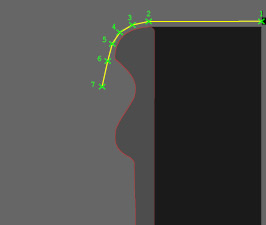
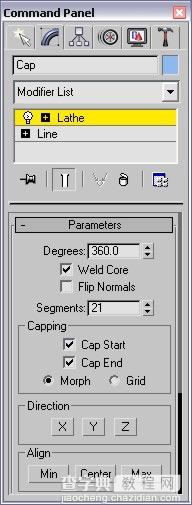
放样得到的结果如下图所示,单击右键,进入元素编辑模式。
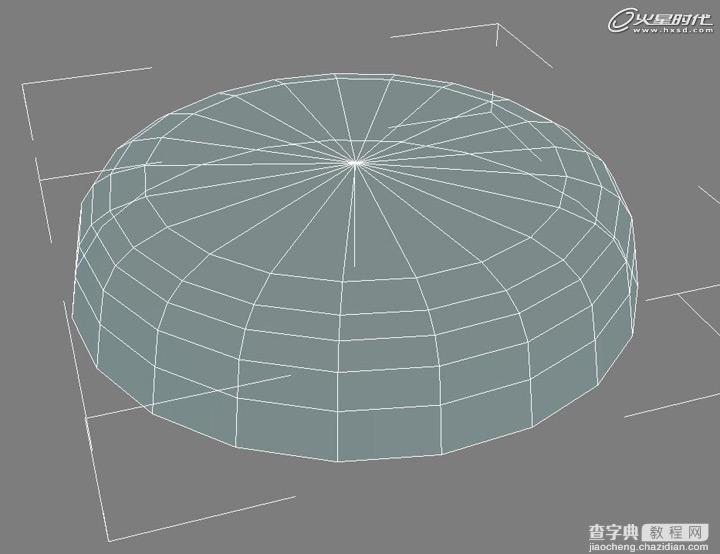
选择下图所示的边,切入3mm。
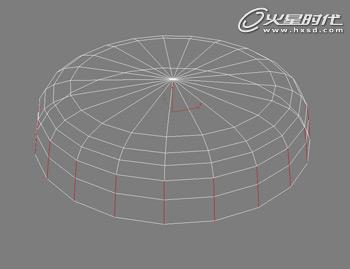
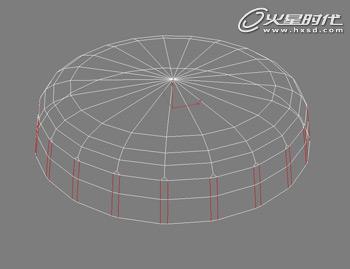
融合下图所示顶点。
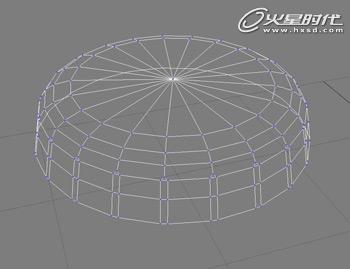
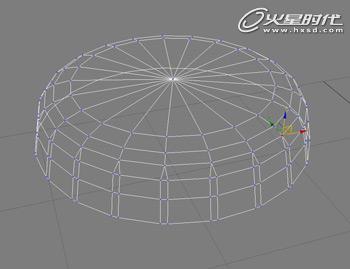
选择下图所示多边面,向外挤出0.5mm。进入顶点编辑模式,融合下图所示顶点。
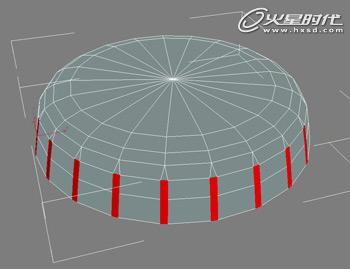
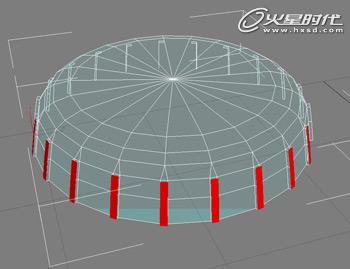

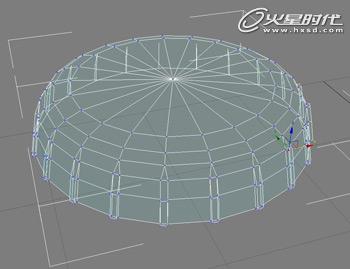
选择并删除下图(左)所示的面。然后选择下图(右)所示的面,向内挤出(-1mm)并进行倒角,倒角偏移值为-1mm。

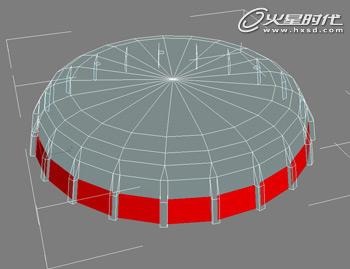


选择下图所示的面并删除。
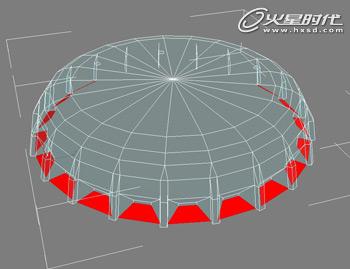

切换至顶点模式,选择下图所示的顶点。
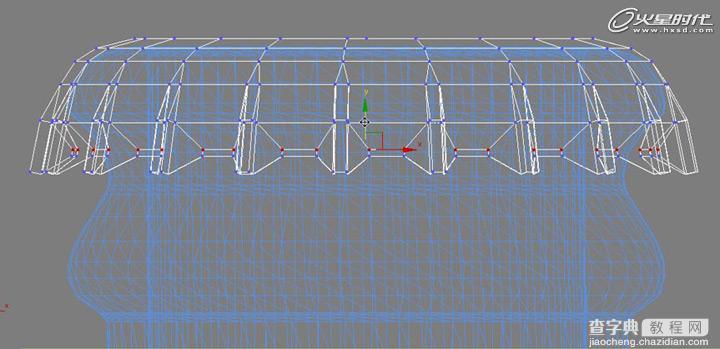
将选中的顶点上移并向里缩进。
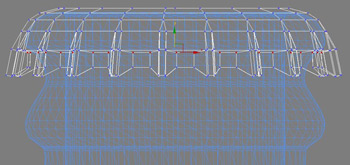
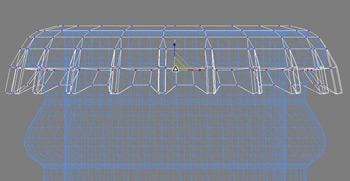
选择下图所示的顶点,调整并进行平滑。
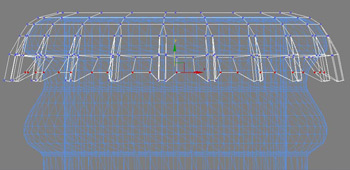
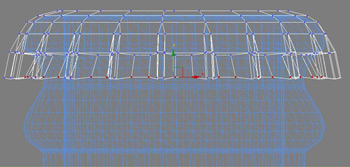

标签建模
将瓶子模型复制一个,隐藏原有的模型。选择多边面,进行反选,将标签其外的部分删除。将标签轮廓向外推移,然后取消瓶子的隐藏,查看结果。
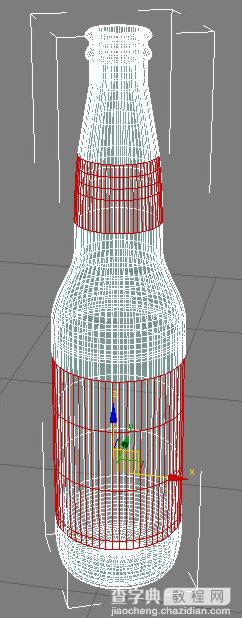
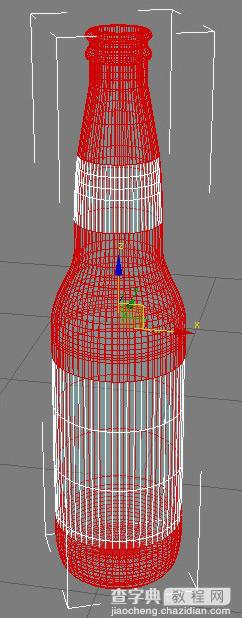
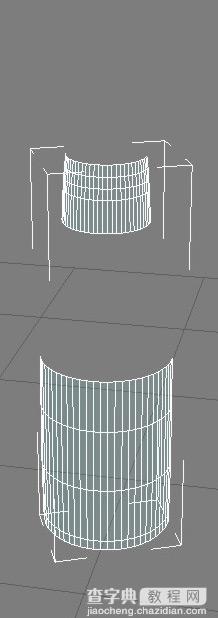
柠檬建模
创建球体,选用如下设置...
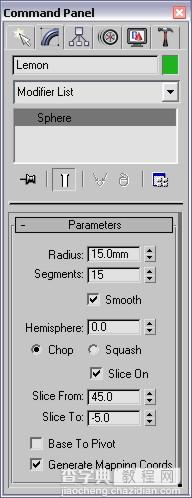
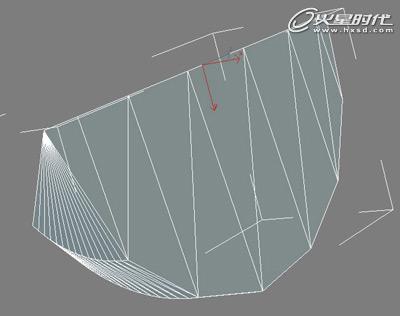
对球体进行塌陷,对网格进行平滑。选择下图所示的边,增加其褶皱和权重值,应用于形体。
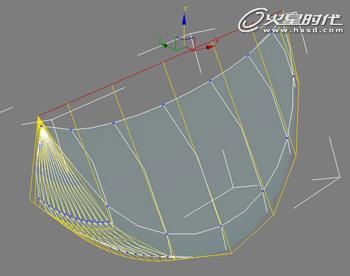
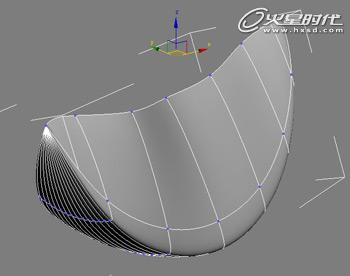
调料盒建模
首先,对调料瓶进行建模,为调料瓶的每个对象使用一条样条曲线。
这是因为,每个部件是用不同的材料做成的。
调料瓶的盖子;
透明的瓶身;
调料——盐。
参考下图作为参考图。形体曲线不应该是封闭的,当对其进行放样生成时,开放的曲线两端将被焊接到一起。
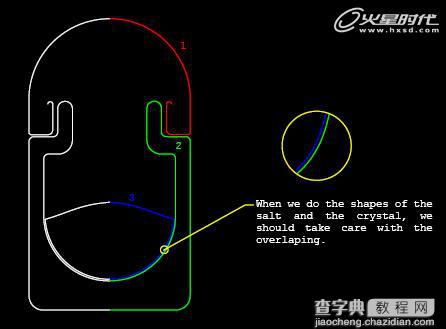
轮廓完成后,对每条轮廓线进行放样,使用同样的参数设置。
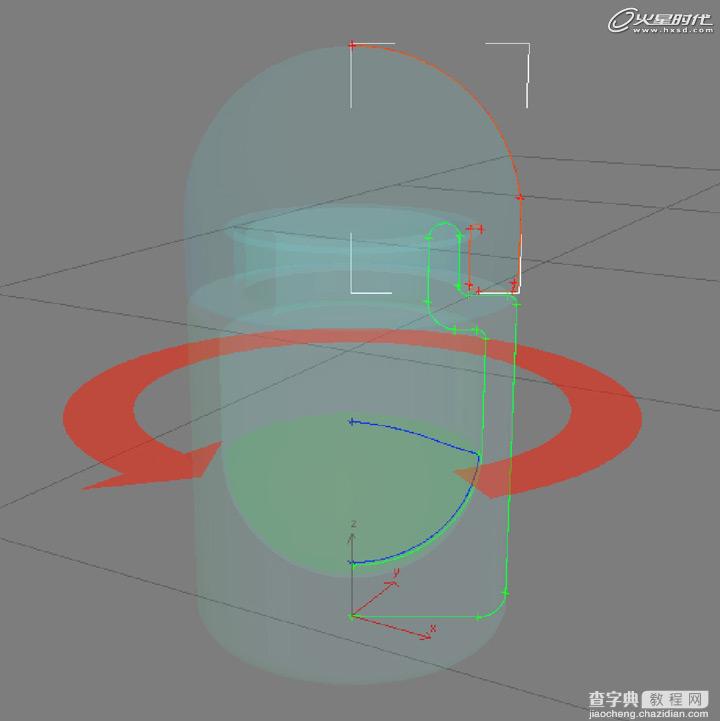
选择调味盒,将其转换为可编辑的网格。在调味孔所在的位置选择面,向内挤出,将缩进距离设为-1mm左右。


对选择的部分进行倒角,倒角偏移设为-1mm,然后进行挤出,缩进距离设为-3mm,删除所选面。
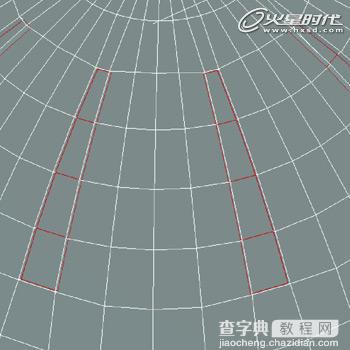
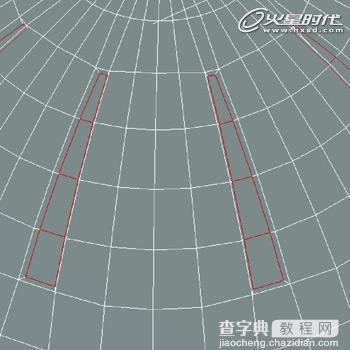
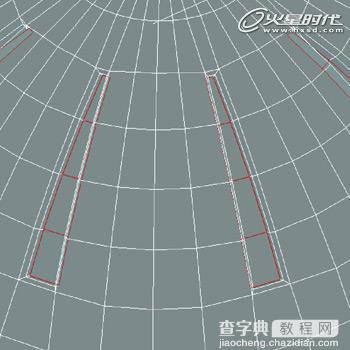


水滴建模
创建方体,将底面删除,调整顶点形状。统一缩放顶部和底部的顶点,将中间的顶点向下移动,创建水滴的大体形状。然后,平滑网格,得到水滴的形态,如下图所示。
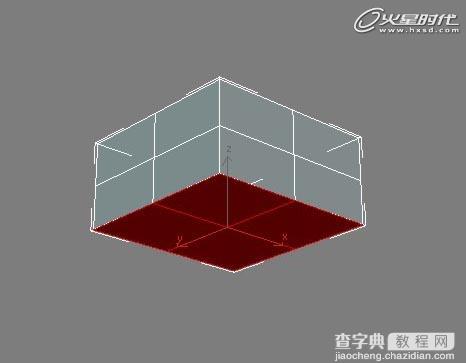
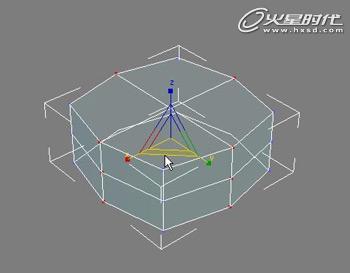
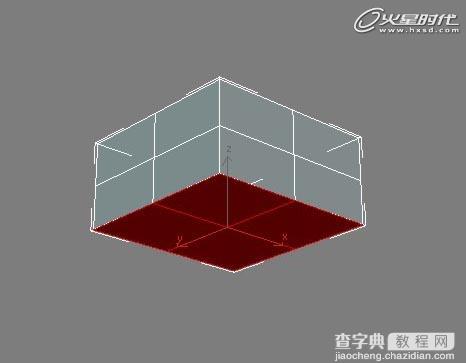
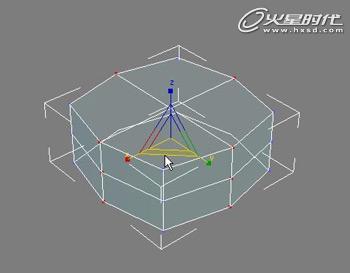
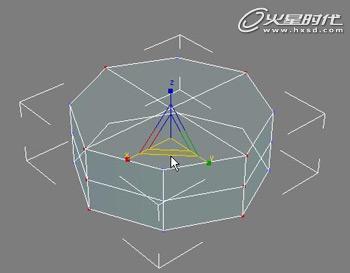
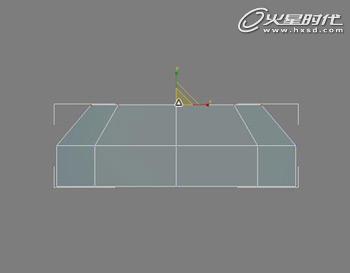
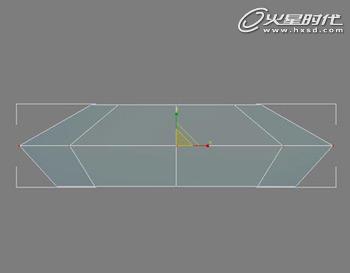
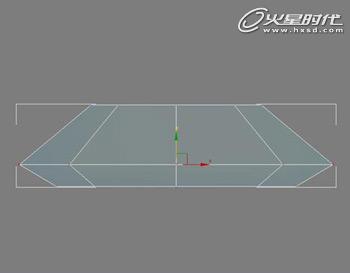
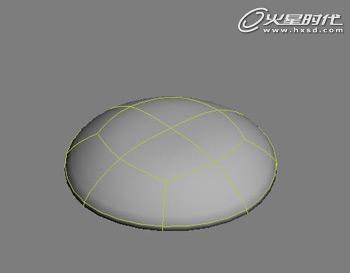
取消瓶子形体的隐藏,选择放置水滴的位置。执行反选命令,将不需要的水滴删除。
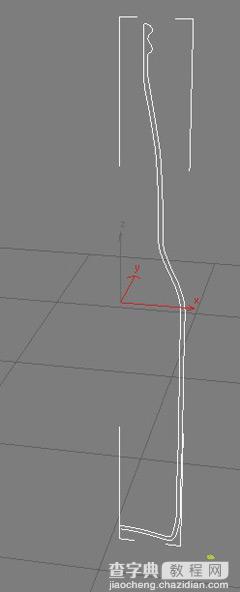
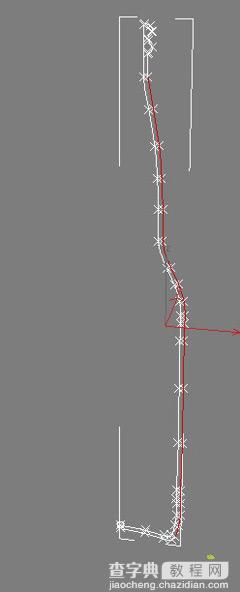
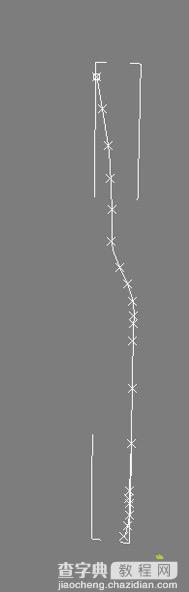
将插值步骤设为2,得到如下形状。由于增加了插值步骤,还需要重新调整水滴的位置。对网格进行塌陷,删除瓶子。对水滴模型进行平滑。应用散射合成对象,调整设置,使得水滴自然地散布在瓶子上。
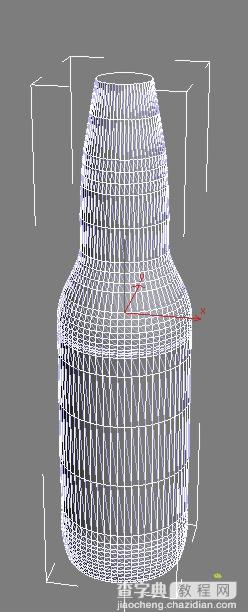
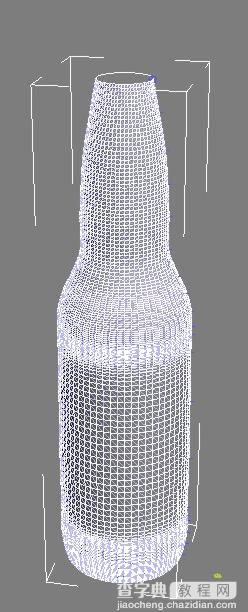

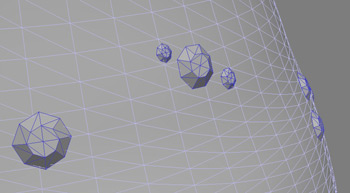
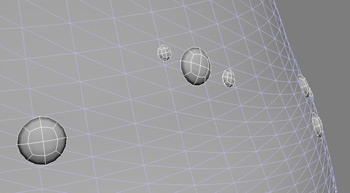
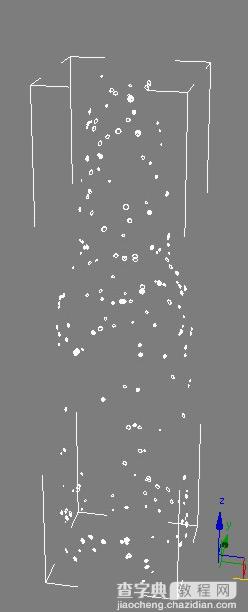
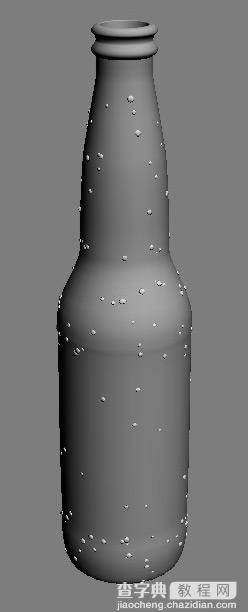
材质
笔者使用VRay材质来表现标签和瓶子的其他部分。在每种颜色上使用漫发射(合成贴图)作为蒙版。由于标签有明显的反射效果,对位图(灰度)应用菲涅耳白色衰减。应用UVW贴图。

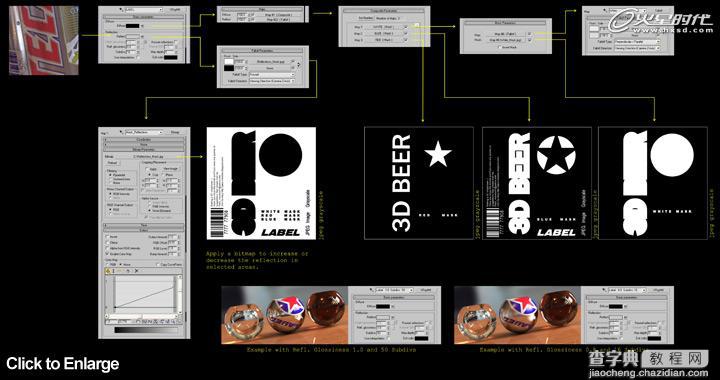
瓶子的参数设置如下。

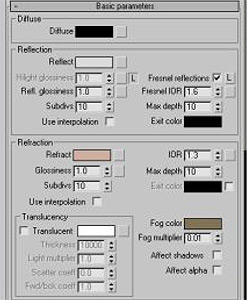
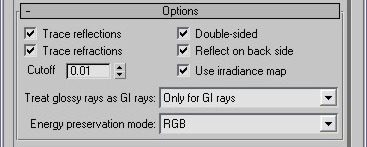
下图为瓶子底部所使用的凹凸贴图。

对于柠檬的材质,在漫反射通道中选择一张位图,同时使用一张UVW贴图作为凹凸贴图。



调料盒的参数设置如下。

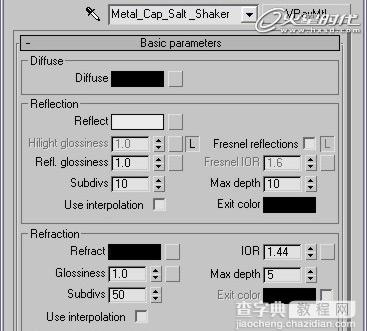
灯光及渲染
在场景中使用VRay灯光,启用HDRI全局照明。同样,使用 HDRI得到反射效果。

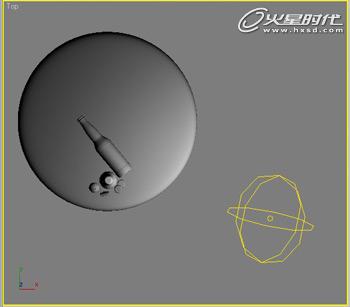
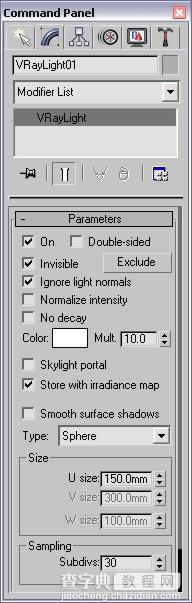
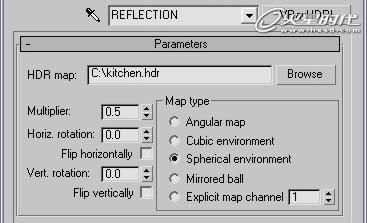
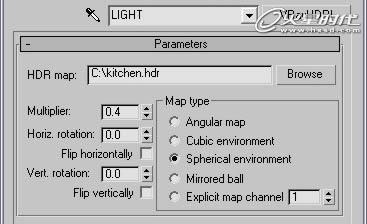
使用VRay渲染器进行渲染,具体参数设置如下图所示。不要忘记在参数预设中启用gamma矫正功能。
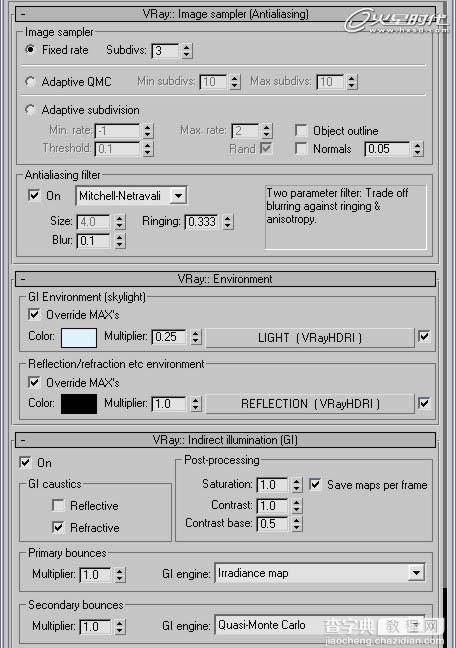
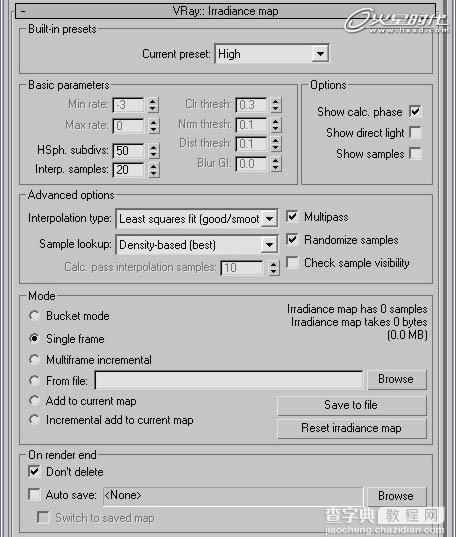
下面为最终渲染的效果。


教程完!以上就是3DSMAX打造冰爽夏日桌面全过程,虽然内容比较多,但里面包含了很多3DSMAX的知识,希望大家认真阅读学习,相信一定会有很大的收获!
【3DSMAX渲染教程:3DSMAX打造冰爽夏日桌面全过程】相关文章:
★ 3DSMAX贴图教程:利用3DSMAX制作逼真的足球贴图
